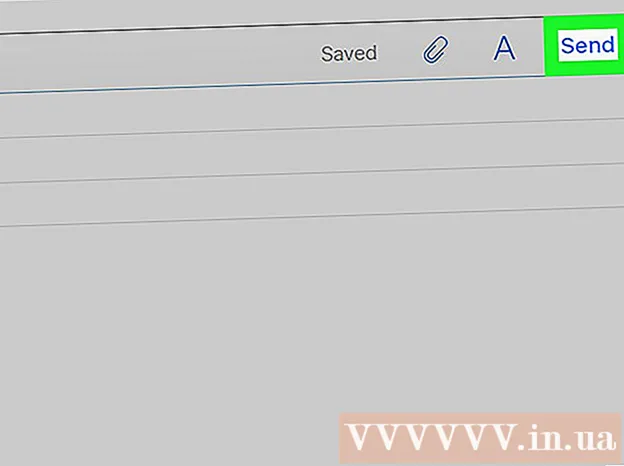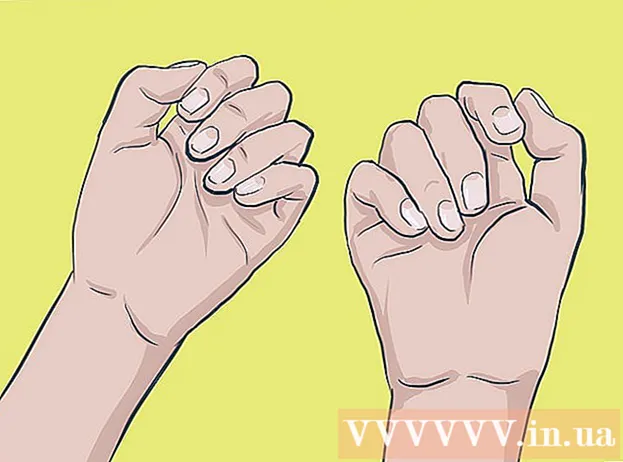Pengarang:
Joan Hall
Tanggal Pembuatan:
4 Februari 2021
Tanggal Pembaruan:
1 Juli 2024

Isi
Artikel ini akan menunjukkan kepada Anda cara mengekspor riwayat obrolan Skype ke folder lain di komputer Anda.
Langkah
 1 Buka versi klasik Skype. Jika komputer Anda menjalankan Windows, Anda akan menemukannya di menu Start. Jika itu Mac, itu ada di folder Aplikasi. Cari ikon biru dengan simbol "S" putih.
1 Buka versi klasik Skype. Jika komputer Anda menjalankan Windows, Anda akan menemukannya di menu Start. Jika itu Mac, itu ada di folder Aplikasi. Cari ikon biru dengan simbol "S" putih. - Petunjuk ini hanya berlaku untuk Skype versi "klasik" untuk Windows dan mac OS. Jika Anda menggunakan aplikasi Skype untuk Windows 10, buka: https://www.skype.com/ru/get-skype/, gulir ke bawah dan klik tombol Unduh Skype untuk Windows, lalu ikuti petunjuk di layar untuk menginstal aplikasi.
 2 Klik menu Skype di sudut kiri atas jendela.
2 Klik menu Skype di sudut kiri atas jendela. 3 Pilih Keamanan dari menu tarik-turun.
3 Pilih Keamanan dari menu tarik-turun. 4 Klik Ekspor riwayat obrolan di bagian ketiga pengaturan.
4 Klik Ekspor riwayat obrolan di bagian ketiga pengaturan. 5 Pilih folder untuk disimpan. Pilih lokasi mana pun di komputer Anda, termasuk drive yang dapat dilepas.
5 Pilih folder untuk disimpan. Pilih lokasi mana pun di komputer Anda, termasuk drive yang dapat dilepas.  6 Klik Simpan. Mulai sekarang, seluruh riwayat obrolan akan disimpan di folder yang dipilih.
6 Klik Simpan. Mulai sekarang, seluruh riwayat obrolan akan disimpan di folder yang dipilih.